راهنمای پنل کاربری- ارسال زماندار
پیامک زماندار:
این ماژول امکان ارسال در آینده را برای شما میسر می کند. شما می توانید با تنظیم روز و ساعت مورد نظر، ارسال خود را انجام دهید.
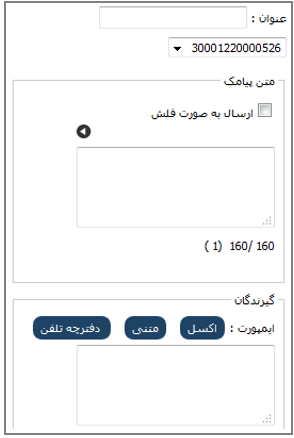
نحوه ارسال پیامک زماندار در پنل پیامک تسنیم
- برای این کار روی گزینه درج ارسال جدید کلیک کرده تا صفحه مربوط باز شود.
- اکنون عنوانی برای ارسال خود وارد نمایید.
- شماره موردنظر خود را انتخاب نمایید.
- سپس متن پیامک خود را در “متن پیامک” تایپ کرده و در صورت تمایل برای ارسال بصورت فلش، تیک عبارت ارسال بصورت فلش را انتخاب نمایید.
- گیرندگان پیامک را توسط یکی از ۴ روش تایپ شماره در کادر مربوط ، ایمپورت شماره ها از دفترچه تلفن، فایل اکسل و یا فایل متنی مشخص نمایید.
- سپس در قسمت زمان ارسال، یکی از موارد را انتخاب نمایید. چنانچه فقط یک بار قصد ارسال پیامک را دارید، گزینه یک بار را انتخاب نموده و تاریخ مورد نظر برای ارسال را از کادر مقابل آن تنظیم نمایید.
با انتخاب روزانه، هفتگی، ماهانه و سالانه، متن پیامک بصورت دوره ای با توجه به انتخابی که انجام دادید و در ساعتی که در قسمت ساعت تنظیم نمودید، برای گیرندگان ارسال می گردد. - روی گزینه ثبت کلیک کرده و منتظر ثبت تغییرات شوید.
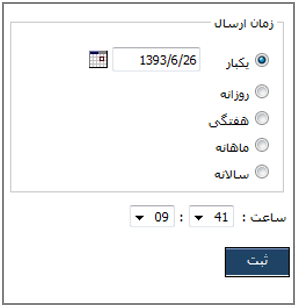
نحوه ارسال پیامک زماندار در پنل پیامک تسنیم
- رکوردی در همان صفحه نمایش داده می شود.

نحوه ارسال پیامک زماندار در پنل پیامک تسنیم
- می توانید قبل از ارسال اگر نیاز به تغییر در متن، تاریخ و یا زمان است، در بخش ویرایش آن را تغییر دهید.
هنگامی که ، ارسال شما انجام شود در قسمت وضعیت ارسال، عبارت انجام شده نمایش داده خواهد شد، البته این برای زمانیست که برای یک بار ارسال، زمان ارسال را تنظیم کرده باشید. چنانچه ارسال را بصورت دوره ای تنظیم کرده باشید بعد از اولین ارسال وضعیت ارسال به انجام شده منتظر ارسال بعدی، تغییر خواهد کرد.
برای گزارش گیری می توان به بخش پیام های ارسالی مراجعه نمود.
***************************************************
هوشمند زماندار
این ماژول ترکیبی از ارسال هوشمند و ارسال زماندار می باشد، بنابراین پیش از هرچیز راهنمای این دو بخش را به صورت کامل مطالعه نمایید. از این طریق می توانید، متن پیامکی را که برای مخاطبین شخصی سازی شده، در یک تاریخ و ساعت خاص برای هر کدام ارسال کرد.
- برای ارسال از این قسمت، روی گزینه درج ارسال جدید کلیک نمایید.
- فایل نمونه را دانلود کرده و بهتر است از همان فایل استفاده نمایید.
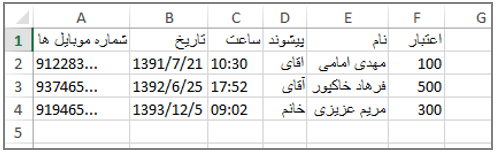
نحوه ارسال پیامک هوشمند زماندار در پنل پیامک تسنیم
*دقت نمایید که نام صفحه ای از فایل اکسل که شماره ها در آن قرار دارند باید Sheet1 باشد.
* سطر اول فایل اکسل خوانده نمی شود، بنابراین می توانید از آن برای درج عنوان استفاده کنید.
* در ستون اول فایل اکسل شماره موبایل وارد می شود .
*درستون دوم تاریخ ارسال وارد می شود و باید طبق نمونه باشد.
* درستون سوم زمان ارسال مشخص می شود و باید طبق نمونه باشد.
* ایجاد و مقداردهی سایر ستون ها دلخواه و بسته به نیاز شما است. - سپس روی گزینه مرحله بعد کلیک نموده و خط اختصاصی مورد نظر را جهت انجام ارسال از آن انتخاب نمایید.
- مانند ارسال هوشمند، ستون های مختلفی که در فایل اکسل ایجاد نمودید را مشاهده نموده و می توانید در متن پیامک خود از آن استفاده نمایید.
- با علامتدار نمودن گزینه “ارسال به شماره های تکراری مجاز باشد”، به شماره های تکراری بیش از یک متن ارسال خواهد شد.
- چنانچه تمایل داشته باشید ارسالها چند روز قبل از تاریخ تنظیم شده انجام شود، در کادر قبل از عبارت ” روز زودتر انجام شود”تعداد روز مورد نظر را وارد نموده و در نهایت روی ارسال کلیک نمایید.
انتهای صفحه به تعداد مخاطبین، رکورد ارسالشان ایجاد می شود. متن پیامک هر شخص و تاریخ و ساعت ارسالشان نیز درج می شود. وقتی ارسال انجام شود وضعیت ارسال به “انجام شد” تغییر می نماید. برای گزارش گیری به بخش پیام های ارسالی باید مراجعه نمود.
**************************************************
متناظر زماندار:
این بخش ترکیبی از ارسال متناظر و ارسال زماندار می باشد، بنابراین پیش از هرچیز راهنمای این دو بخش را به صورت کامل مطالعه نمایید.زمانی که بخواهید برای هر مخاطب پیامکی با موضوع و متن متفاوت در موعد خاصی ارسال نمایید، از این قسمت استفاده نمایید.
- برای ارسال ابتدا فایل نمونه را دانلود کرده و از همان فایل استفاده نمایید.
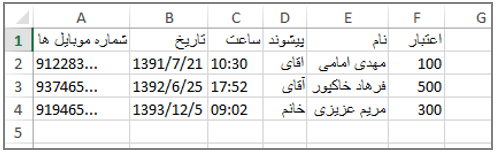
نحوه ارسال پیامک متناظر زماندار در پنل پیامک تسنیم
*دقت نمایید که نام صفحه ای از فایل اکسل که شماره ها در آن قرار دارند باید Sheet1 باشد.
* سطر اول فایل اکسل خوانده نمی شود، بنابراین می توانید از آن برای درج عنوان استفاده کنید.
* در ستون اول فایل اکسل شماره موبایل وارد می شود .
*درستون دوم تاریخ ارسال وارد می شود و باید طبق نمونه باشد.
* درستون سوم زمان ارسال مشخص می شود و باید طبق نمونه باشد.
*مقداردهی نمودن ستون های شماره موبایل، تاریخ و ساعت الزامی می باشد.
* ستون چهارم متن پیامک شما می باشد. - با علامتدار نمودن گزینه “ارسال به شماره های تکراری مجاز باشد”، به شماره های تکراری بیش از یک متن ارسال خواهد شد.
- پس از انتخاب شماره اختصاصی دلخواه و بارگذاری فایل اکسل روی گزینه ثبت کلیک نمایید تا ارسال انجام شود.
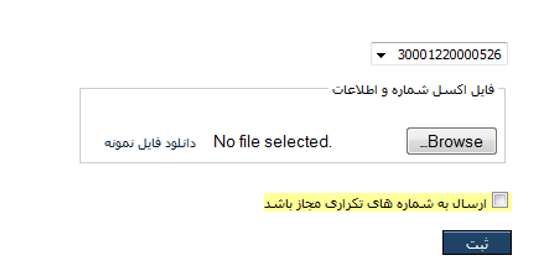
نحوه ارسال پیامک متناظر زماندار در پنل پیامک تسنیم
انتهای صفحه همین ماژول، به تعداد شماره موبایلها، رکورد ارسال ایجاد می شود. متن پیامک هر شخص و تاریخ و ساعت ارسال آن نیز درج می شود پس از انجام ارسال، وضعیت ارسال از منتظر ارسال به انجام شد تغییر خواهد یافت. برای گزارش گیری باید، به بخش پیام های ارسالی مراجعه نمود.
**************************************************
پیامک سررسید:
از این ماژول می توان برای ارسال هایی استفاده کرد که قرار باشد در یک بازه زمانی مشخص بصورت دوره ای برای مخاطبین ارسال شوند و سررسید یک زمان خاص به آنها یادآوری شود. مثًلا یک شرکت بیمه قصد دارد به مشتریانی که اعتبار بیمه آنها ده روز دیگر به اتمام می رسد، از همان ده روز قبل از تاریخ موعد، شروع نموده و هر دو روز یک بار پیامک اطلاع رسانی از این قضیه را به آنها اطلاع دهد. تفاوت این ماژول با پیامک زماندار، در تنظیم زمان ارسال می باشد. بدین صورت که در این قسمت می توان علاوه بر معین نمودن تاریخ اولین و آخرین ارسال، تعداد دفعاتی را که تمایل داریم بین این دو تاریخ نیز ارسال پیامک انجام شود، تعیین نماییم. بنابراین ارسال دوره ای پیامک تنها به حالت روزانه ، هفتگی، ماهانه و سالانه محدود نشده و می توان به عنوان مثال هر دو یا سه روز یک بار، پیامک مورد نظر را به مخاطبین ارسال کرد.
- روی گزینه ارسال جدید کلیک نموده و در صفحه ای که نمایش داده می شود، عنوان مناسبی وارد نموده، خط اختصاصی مورد نظر خود را انتخاب و متن پیامک خود را تایپ نمایید. سپس شماره گیرندگان را وارد نمایید
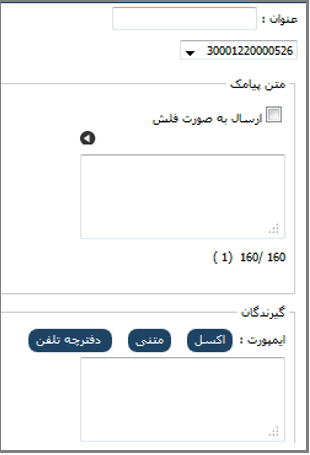
نحوه ارسال پیامک سررسید در پنل پیامک تسنیم
- از قسمت زمان ارسال، تاریخ اولین ارسال را مشخص نمایید.
- ارسال ها را براساس روز مشخص نمایید ( به عنوان مثال ۲ ماه برابر ۵۰ روز است)
- تاریخ خاتمه را مشخص نموده، بعد از تنظیم ساعت، گزینه ثبت را کلیک نمایید.
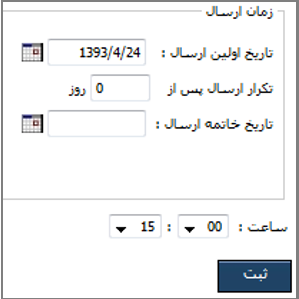
نحوه ارسال پیامک سررسید در پنل پیامک تسنیم
رکورد ارسال ثبت شده را در بخش پایینی همین ماژول می توانید ببینید. وضعیت ارسال در ابتدا منتظر ارسال بوده که بعد از انجام ارسال برای اولین بار به” انجام شده منتظر ارسال بعدی” تغییر خواهد کرد. از طریق ویرایش می توان مواردی مانند عنوان، متن، شماره ارسال، مخاطبین و تاریخ و ساعت ارسال را تغییر داد و مجددا ثبت نمود. برای مشاهده گزارش ارسال باید به بخش پیام ها و سپس ارسالی مراجعه کرد.
**************************************************
پیامک اعتبار:
توسط این ماژول شما میتوانید تنها برای مخاطبین دفترچه تلفن خود ارسال پیامک با مضامین و اهداف مختلف داشته باشید و بابت هر پیامک، هزینه ای از اعتبار تخصیص داده شده به آنها در دفترچه تلفن، کسر نمایید. این اعتبار مجازی بوده و بابت پیامک های ارسالی، در حقیقت از موجودی شما در پنل کاسته خواهد شد.بنابراین می توانید برای جبران هزینه، مبلغی را قبلاً از مخاطبین برای ارسال این پیامک های خاص دریافت نمایید. به عنوان مثال برای ارسال پیامک هایی که جنبه اطلاع رسانی در مورد شاخص های بورس دارند، برای دریافت هزینه از مخاطبین با آنها توافق نمایید و در قبال دریافت مبلغ مورد نظر، اعتبار خاصی را به آنها اختصاص دهید.
- برای تنظیم میزان هزینه قابل کسر در هر ارسال، به ماژول تنظیمات که در گروه تنظیمات وجود دارد، مراجعه نمایید. در بخشی مانند شکل زیر این مقدار تنظیم می شود.
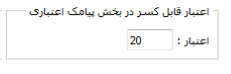
نحوه ارسال پیامک اعتباری در پنل پیامک تسنیم
بدیهی است که در صورت کاهش اعتبار مخاطب از میزانی که در این قسمت تنظیم می نمایید، پیامکی برایش ارسال نخواهد شد. اما اگر میزان اعتبار قابل کسر روی صفر تنظیم شود، ضمن عدم کاهش اعتبار مخاطب، پیامک همچنان برایش ارسال خواهد شد.
- برای ارسال پیامک از این بخش، روی ارسال جدید کلیک کنید.
- از قسمت شماره ها، شماره اختصاصی مورد نظر برای ارسال را انتخاب نمایید.
- در بخش متن پیامک، متن خود را وارد نموده و در صورت تمایل برای ارسال پیامک بصورت فلش، عبارت ارسال به صورت فلش را علامت دار نمایید.
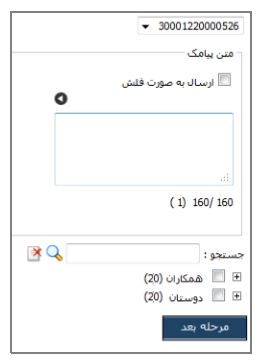
نحوه ارسال پیامک اعتباری در پنل پیامک تسنیم
- گروه یا گروه های مورد نظر که قبلا در دفترچه تلفن خود ایجاد نموده اید را انتخاب نمایید. می توانید نام شخص یا گروه خاصی را از طریق قسمت جستجو، بیابید. روی مرحله بعد کلیک نمایید.
- . اطلاعاتی نظیر متن پیامک، شماره مخاطبین، تعداد و … نمایش داده خواهد شد. بعد از تنظیم ساعت و تاریخ ارسال بر روی گزینه ارسال کلیک نمایید.
رکورد مربوط به ارسال در همان صفحه مانند شکل زیر نمایش داده خواهد شد. پس ار انجام ارسال، برای مشاهده گزارش ارسال به بخش پیام ها مراجعه نمایید.

نحوه ارسال پیامک اعتباری در پنل پیامک تسنیم
**************************************************
پاسخ زماندار:
با استفاده از این ماژول می توانید با تعریف کلید واژه هایی برای موضوعات مختلف در بازه های زمانی مختلف به درخواست مخاطبین خود رسیدگی نمایید.برای مثال یک سازمان بزرگ قصد دارد برای واحد های مختلف سازمان پاسخگویی پیامکی را راه اندازی نماید.
مخاطب با ارسال کلید واژه ی واحد مربوطه در ساعات مختلف می تواند نسبت به عملکرد سیستم، اطلاعات مرتبط به همان زمان را کسب نمایید.
- درج موضوع جدید: با استفاده از این گزینه موضوع جدیدی را ثبت نمایید، و در صفحه ای که نمایش داده می شود، عنوان مناسبی وارد نموده، شماره های گیرنده و فرستنده مورد نظر خود را انتخاب ،همچنین کلید واژه ای که یک عبارت چهار رقمی می باشد به همراه توضیحات مرتبط با موضوع را وارد نمایید.
جهت تنظیم محدودیت زمانی از گزینه بازه زمانی استفاده بفرمایید.
می توانید فرستنده کلید واژه را به دفترچه تلفن سامانه اضافه نموده و یا عملکرد ماژول را، به اعضای دفترچه تلفن محدود نمایید. با درج شماره همراه و آدرس ایمیل در بخش پشتیبانی یک نسخه از پیامک دریافتی کاربران و پاسخ ارسال شده، به شماره و آدرس ایمیل تنظیم شده، ارسال خواهد شد.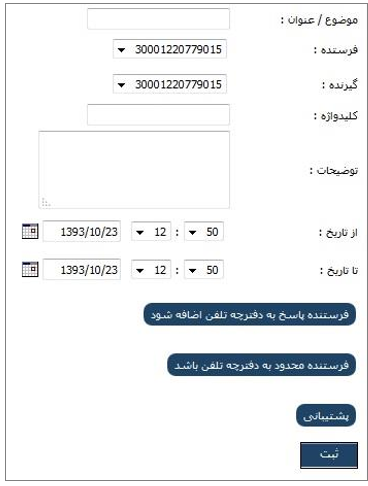
نحوه ارسال پاسخ زماندار در پنل پیامک تسنیم

نحوه ارسال پاسخ زماندار در پنل پیامک تسنیم
- بازه زمانی: پس از ایجاد رکوردهای پاسخ زماندار برای ایجاد بازه های زمانی و پاسخ مرتبط به هر بازه بر روی عبارت “بازه زمانی” مقابل رکورد ایجاد شده کلیک نمایید.
با کلیک بر روی بازه زمانی صفحه ای برای شما باز می شود که می بایست متن مرتبط به بازه زمانی و همچنین بازه زمانی را با استفاده از مقادیر “از” و “تا” تعیین نمایید، توجه داشته باشید که بازه های زمانی نباید هم پوشانی داشته باشند. پس از تعیین بازه زمانی و متن مرتبط روی ثبت کلیک نمایید تا رکورد بازه های در نظر گرفته شده در این قسمت ثبت گردد.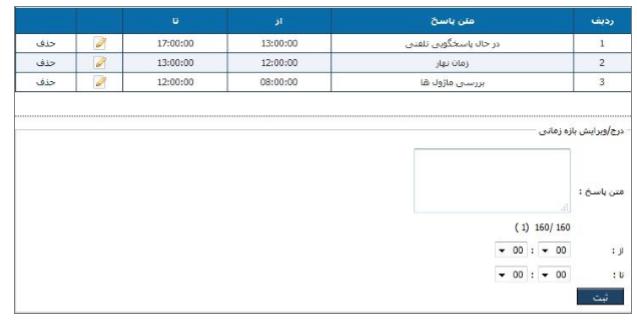
نحوه ارسال پاسخ زماندار در پنل پیامک تسنیم
- پاسخ ها: قسمت پاسخ ها در رکورد های اصلی ایجاد شده پاسخ زماندار جدولی را نمایش می دهد که شماره های مخاطبین به همراه پاسخ متن ارسال شده توسط سیستم و زمان و تاریخ ارسال را نمایش می دهد.
همچنین امکان جستجو بین تمامی پاسخ ها بر حسب شماره همراه مخاطبین قرار داده شد است. هدف از جستجو می تواند پیگیری درخواست مشتری و پاسخی که سیستم به مخاطب داده است درنظر گرفته شود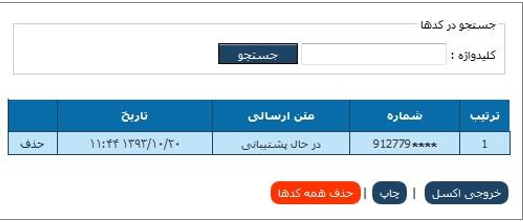
نحوه ارسال پاسخ زماندار در پنل پیامک تسنیم
امکان خروجی گرفتن از جدول پاسخ ها در قالب یک فایل اکسل ، چاپ اطلاعات جدول و همچنین حذف تمامی رکورد پاسخ های جدول از این قسمت امکان پذیر می باشد.
- با کلیک بر روی “حذف همه کد ها” تمامی رکورد پاسخ ها حذف می گردد در غیر این صورت جهت حذف تنها یک رکورد میتوانید بر روی عبارت “حذف” مقابل همان رکورد کلیک نمایید.

دیدگاه خود را ثبت کنید
Want to join the discussion?Feel free to contribute!